CHI TIẾT HƯỚNG DẪN SỬ DỤNG

- I. HƯỚNG DẪN CÀI ĐẶT ỨNG DỤNG
- II. ĐĂNG KÝ TÀI KHOẢN
- III. ĐĂNG NHẬP
- IV. CHỈNH SỬA THÔNG TIN TÀI KHOẢN
- V. THEO DÕI THÔNG TIN XE CỦA BẠN
- VI. THEO DÕI TRUNG TÂM DỊCH VỤ
- VII. HỆ THỐNG MAZDA
- VIII. THÔNG TIN XE MỚI
- IX. TIN TỨC
- X. THÔNG BÁO
I. HƯỚNG DẪN CÀI ĐẶT ỨNG DỤNG MY MAZDA
II. ĐĂNG KÝ TÀI KHOẢN

Các bước thực hiện
- Bước 1: Chọn Đăng ký ngay.
-
Bước 2: Điền số điện
thoại đăng ký.
- Nhập số điện thoại có số 0 hoặc không có số 0 đều được, số điện thoại không chứa chữ và ký tự đặc biệt.
- Bước 3: Chọn Đăng ký để đăng ký tài khoản.
*Nếu đã có tài khoản chọn Đăng nhập ngay.

-
Bước 4: Nhập mã OTP
đã được gửi về số điện thoại đăng ký.
Chọn “Gửi lại mã xác nhận” sau 2 phút nếu không nhận được mã xác nhận.
-
Bước 5: Chọn Tiếp tục
sau khi nhập xong mã OTP.
*Nếu đã có tài khoản chọn Đăng nhập ngay.
-
Bước 6: Nhập mật
khẩu.
*Quy tắc tạo mật khẩu dựa vào hướng dẫn tạo mật khẩu ở màn hình.
- Bước 7: Xác nhận mật khẩu.
- Bước 8: Chọn Cập nhật sau khi nhập và xác nhận mật khẩu.
III. ĐĂNG NHẬP
III.1. Đăng nhập lần đầu, chưa có mật khẩu:

Các bước thực hiện
- Bước 1: Nhập số điện thoại.
- Bước 2: Chọn Đăng nhập.
- Bước 3: Nhập mã OTP đã được gửi về số điện thoại đăng ký.
- Bước 4: Chọn Tiếp tục để tạo mật khẩu.
- Bước 5: Nhập mật khẩu
- Bước 6: Xác nhận mật khẩu
- Bước 7: Chọn Cập nhật sau khi nhập và xác nhận mật khẩu.
*Nếu chưa có tài khoản chọn Đăng ký ngay.
*Chọn “Gửi lại mã xác nhận” sau 2 phút nếu không nhận được mã xác nhận.
*Có thể chọn Đăng nhập ngay nếu đã có tài khoản.
*Quy tắc tạo mật khẩu dựa vào hướng dẫn tạo mật khẩu ở màn hình.
III.2. Đăng nhập tài khoản đã có mật khẩu:
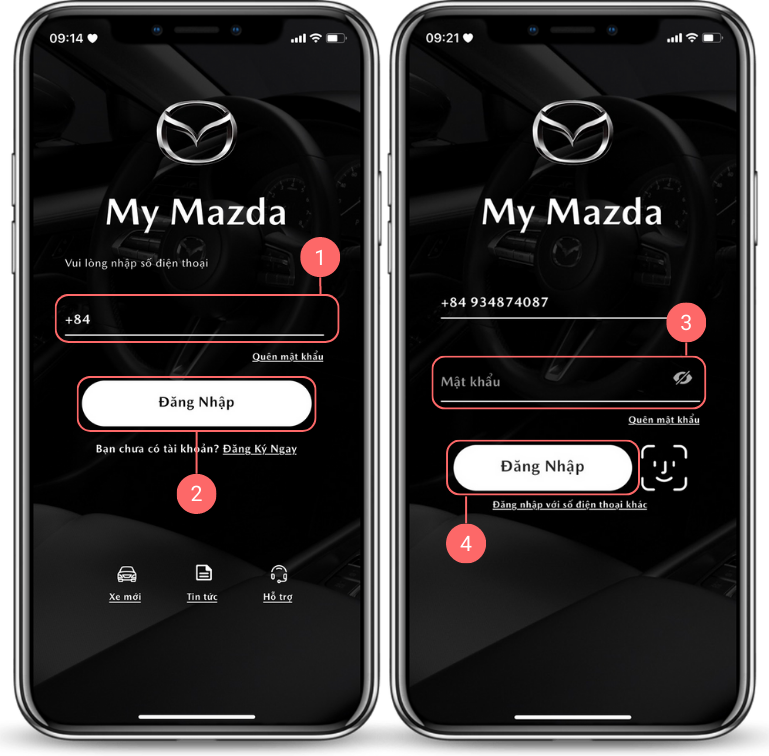
Các bước thực hiện
- Bước 1: Nhập số điện thoại.
- Bước 2: Chọn Đăng nhập.
- Bước 3: Nhập mật khẩu.
- Bước 4: Chọn Đăng nhập để đăng nhập.
*Nếu chưa có tài khoản chọn Đăng ký ngay.
*Có thể chọn Quên mật khẩu để đặt lại mật khẩu mới.
*Có thể chọn Đăng nhập với số điện thoại khác.

Ngoài ra, người dùng có thể đăng nhập bằng các hình thức sau:
- Vân tay: nếu đã bật Cho phép đăng nhập Vân tay ở màn hình Tài khoản. (đối với thiết bị có hỗ trợ đăng nhập bằng Vân tay) - Cách cài đặt ở mục IV.2.2
- Face ID: nếu đã bật Cho phép đăng nhập Face ID ở màn hình Tài khoản. (đối với thiết bị có hỗ trợ đăng nhập bằng Face ID) - Cách cài đặt ở mục IV.2.1
III.3. Quên mật khẩu:
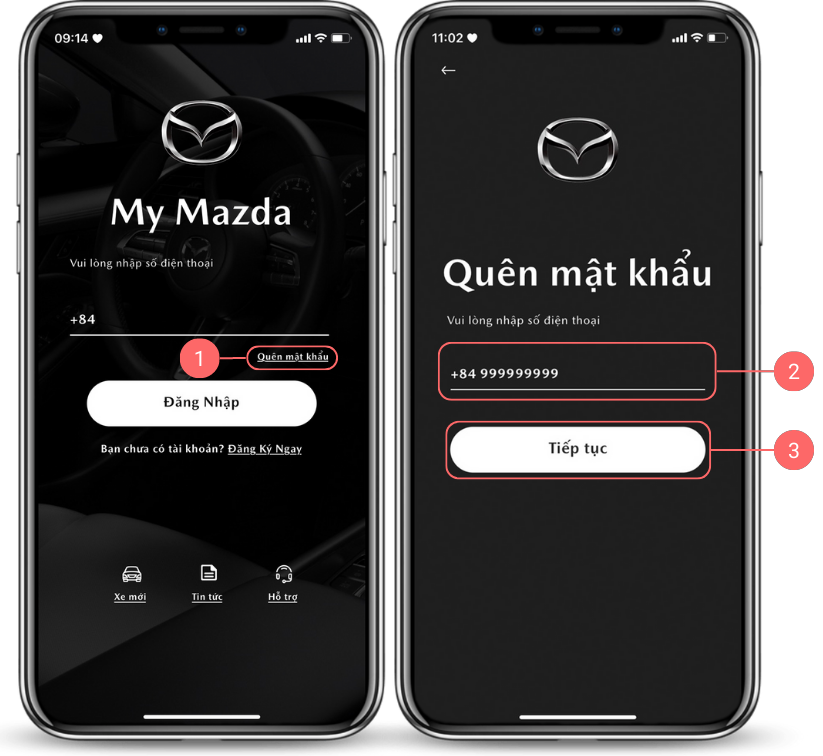

Các bước thực hiện, tại màn hình Đăng nhập:
- Bước 1: Chọn Quên mật khẩu.
- Bước 2: Nhập số điện thoại.
- Bước 3: Chọn Tiếp tục.
- Bước 4: Nhập mã OTP đã được gửi về số điện thoại.
- Bước 5: Chọn Tiếp tục.
- Bước 6: Nhập mật khẩu mới.
- Bước 7: Xác nhận lại mật khẩu.
- Bước 8: Chọn Xác nhận khi đã nhập và xác nhận mật khẩu.
*Chọn “Gửi lại mã xác nhận” sau 2 phút nếu không nhận được mã xác nhận.
*Quy tắc tạo mật khẩu dựa vào hướng dẫn tạo mật khẩu ở màn hình.
IV. CHỈNH SỬA THÔNG TIN TÀI KHOẢN
IV.1. Thông tin cá nhân:

Sau khi đăng ký tài khoản, tại màn hình trang chủ:
- Bước 1: Chọn Tài khoản.
- Bước 2: Chọn Thông tin cá nhân.
IV.1.1. Thay đổi thông tin cá nhân:

- Bước 1: Chọn Thay đổi thông tin cá nhân.
-
Bước 2: Click vào
icon
để cập nhật hình đại diện
* Lưu ý: Dung lượng hình ảnh tối đa 5MB.
- Bước 3: Đặt tên tài khoản.
- Bước 4: Cập nhật email.
- Bước 5: Chọn giới tính.
- Bước 6: Chọn ngày sinh.
- Bước 7: Chọn tỉnh/thành phố.
- Bước 8: Chọn quận/huyện.
- Bước 9: Chọn xã/phường.
- Bước 10: Nhập địa chỉ (số nhà, tên đường, khu phố/thôn/ấp).
- Bước 11:Sau khi cập nhật thông tin chọn Lưu thay đổi.
IV.1.2. Thay đổi mật khẩu:

Các bước thực hiện:
- Bước 1: Chọn Thay đổi mật khẩu.
- Bước 2: Nhập mật khẩu cũ.
- Bước 3: Nhập mật khẩu mới.
- Bước 4: Xác nhận mật khẩu mới.
- Bước 5: Sau khi thay đổi chọn Lưu thay đổi để cập nhật.
- Mật khẩu phải từ 8 đến 15 ký tự
- Bao gồm chữ số, chữ viết hoa, chữ viết thường
- Bao gồm ít nhất một ký tự đặc biệt (!#$%:’...)
- Không bao gồm khoảng trắng
- Ví dụ: Abc1234, dEf12345#,...
* Lưu ý: Quy tắc tạo mật khẩu:
IV.1.3. Xóa tài khoản:

Các bước thực hiện:
- Bước 1: Chọn Xóa tài khoản.
- Bước 2: Chọn Xóa tài khoản để xóa tài khoản.
IV.2. Cài đặt đăng nhập bằng Vân tay / Face ID:
IV.2.1. Dành cho thiết bị có thể đăng nhập bằng Face ID:
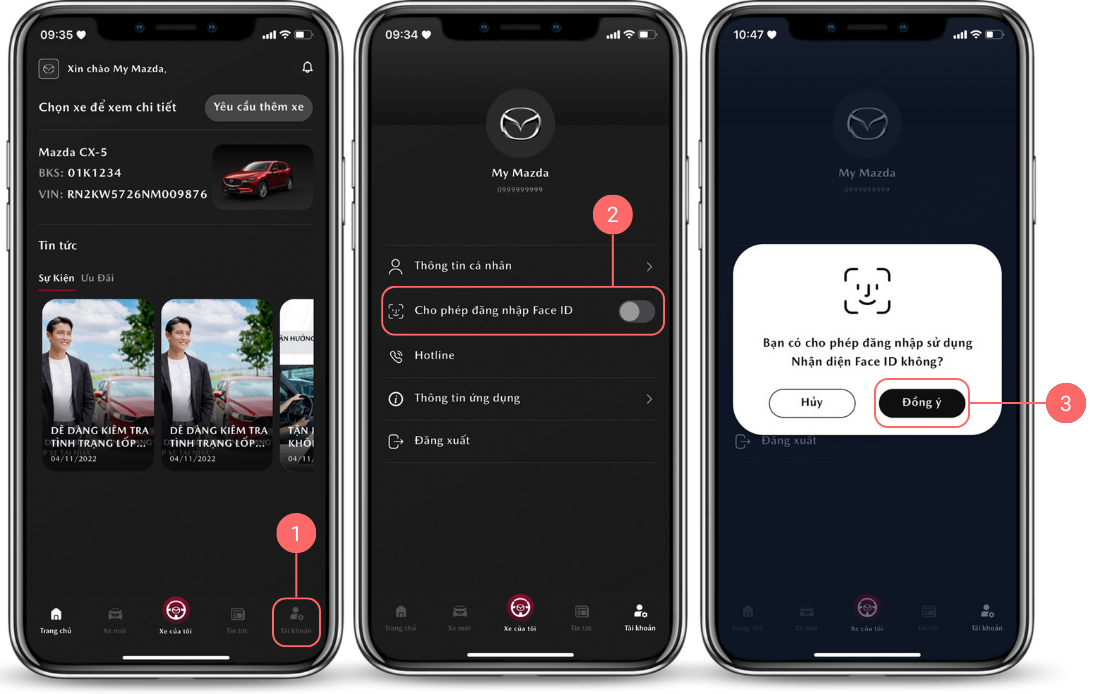
Các bước thực hiện:
- Bước 1: Chọn Tài khoản.
-
Bước 2: Click vào
icon
để cài đặt Face ID.
- Bước 3: Sau khi nhận diện khuôn mặt chọn Đồng ý để xác thực Face ID đăng nhập tài khoản.
IV.2.2. Dành cho thiết bị có thể đăng nhập bằng Vân tay:

Các bước thực hiện:
- Bước 1: Chọn Tài khoản.
-
Bước 2: Click vào
icon
để cài đặt Vân tay.
- Bước 3: Sau khi nhận diện khuôn mặt chọn Đồng ý để xác thực Vân tay đăng nhập tài khoản.
IV.3. Liên hệ hotline:

Các bước thực hiện:
- Bước 1: Chọn Tài khoản.
- Bước 2: Chọn Hotline.
- Bước 3: Chọn Gọi số điện thoại để gọi khi cần hỗ trợ.
IV.4. Kiểm tra thông tin ứng dụng:

Các bước thực hiện:
- Bước 1: Chọn Tài khoản.
- Bước 2: Chọn Thông tin ứng dụng.
- Bước 3: Xem chi tiết thông tin ứng dụng.
IV.5. Đăng xuất tài khoản:

Các bước thực hiện:
- Bước 1: Chọn Tài khoản.
- Bước 2: Chọn Đăng xuất.
- Bước 3: Chọn Đồng ý để đăng xuất.
V. THEO DÕI THÔNG TIN XE CỦA BẠN

Sau khi đăng ký tài khoản, tại màn hình trang chủ:
-
Bước 1: Có hai cách:
- Cách 1: Chọn menu Xe của tôi ở thanh menu để mở màn hình Xe của tôi
- Cách 2: Chọn vào xe muốn xem thông tin.
- Bước 2: Lướt xem xe muốn theo dõi thông tin (nếu sở hữu từ 2 xe trở lên).
- Bước 3: Chọn Thông tin xe của bạn để xem thông tin xe đang chọn.
Tại màn hình Thông tin xe của bạn, có thể truy cập Hướng dẫn sử dụng, Đèn cảnh báo & chỉ báo và Liên hệ hotline.
V.1. Xem hướng dẫn sử dụng:


Truy cập vào màn hình Thông tin xe của bạn để xem hướng dẫn sử dụng:
- Bước 1: Chọn nút Hướng dẫn sử dụng.
- Bước 2: Chọn vào khu vực bạn muốn xem hướng dẫn sử dụng.
-
Bước 3: Chọn chấm đỏ
ở vị trí muốn xem hướng dẫn sử dụng.
- Một số vị trí có nhiều chức năng để hướng dẫn: chọn vào ảnh đại diện một chức năng bất kỳ để xem chi tiết.
V.2. Xem đèn cảnh báo & chỉ báo:

Truy cập vào màn hình Thông tin xe của bạn để xem hướng dẫn sử dụng:
- Bước 1: Chọn nút Đèn cảnh báo & chỉ báo.
- Bước 2: Chọn vào đèn cảnh báo & chỉ báo bất kỳ để xem nội dung chi tiết.
- Bước 3: Xem thông tin chi tiết tại đây.
V.3. Liên hệ hotline:

Tại màn hình thông tin xe của bạn có thể liên hệ hotline bằng cách:
- Bước 1: Chọn Liên hệ hotline.
- Bước 2: Chọn Gọi số điện thoại để gọi khi cần hỗ trợ.
VI. THEO DÕI TRUNG TÂM DỊCH VỤ

Các bước thực hiện:
-
Bước 1: Có hai cách
truy cập màn hình Xe của tôi:
- Cách 1: Chọn menu Xe của tôi ở thanh menu để mở màn hình Xe của tôi
- Cách 2: Chọn vào một xe bất kỳ.
- Bước 2: Tại màn hình Xe của tôi chọn Trung tâm dịch vụ.
Tại đây có thể truy cập:
- Thông tin bảo hành - mục VI.1
- Đặt hẹn dịch vụ - mục VI.2
- Lịch sử bảo dưỡng - mục VI.3
- Các sản phẩm dịch vụ - mục VI.4
- Khảo sát (nếu có) - mục VI.5
VI.1. Thông tin bảo hành:

Các bước thực hiện:
- Bước 1: Truy cập Trung tâm dịch vụ.
- Bước 2: Chọn Thông tin bảo hành.
Tại đây có thể truy cập:
- Thông tin và thời gian bảo hành - mục VI.1.1
- Chính sách bảo hành xe mới - mục VI.1.2
- Chính sách bảo hành phụ tùng thay thế - mục VI.1.3
VI.1.1. Thông tin và thời gian bảo hành:

Các bước thực hiện:
- Bước 1: Truy cập Thông tin bảo hành.
- Bước 2: Chọn Thông tin và thời gian bảo hành.
VI.1.2. Chính sách bảo hành xe mới:

Các bước thực hiện:
- Bước 1: Truy cập Thông tin bảo hành.
- Bước 2: Chọn Chính sách bảo hành xe mới.
Tại đây có thể truy cập:
- Phạm vi áp dụng
- Thời hạn bảo hành
- Các chi tiết được bảo hành
- Các chi tiết có điều kiện bảo hành đặc biệt
- Các trường hợp không được bảo hành
- Trách nhiệm chủ xe
- Thực hiện bảo hành
VI.1.3. Chính sách bảo hành phụ tùng thay thế:

Các bước thực hiện:
- Bước 1: Truy cập Thông tin bảo hành.
- Bước 2: Chọn Chính sách bảo hành phụ tùng thay thế.
Tại đây có thể truy cập:
- Thời hạn bảo hành & điều kiện bảo hành
- Các trường hợp không được bảo hành phụ tùng thay thế
VI.2. Đặt hẹn dịch vụ:

Truy cập vào màn hình Trung tâm dịch vụ:
- Bước 1: Chọn Đặt hẹn dịch vụ.
- Bước 2: Chọn xe muốn đặt hẹn.
- Bước 3:Chọn điểm bán hàng muốn đặt hẹn.
- Bước 4: Nhập ghi chú (nếu có).
- Bước 5: Chọn ngày muốn đặt hẹn.
- Bước 6: Chọn giờ muốn đặt hẹn.
- Bước 7: Chọn Đặt hẹn khi đã điền đầy đủ thông tin.

* Màn hình Đặt hẹn thành công sẽ xuất hiện để xác nhận việc hoàn tất Đặt hẹn.
* Tại màn hình Đặt hẹn dịch vụ, người dùng có thể xem lại lịch sử đặt hẹn bằng cách chọn Lịch sử đặt hẹn.
* Người dùng có thể chọn Hủy lịch hẹn đối với các lịch hẹn chưa đến giờ hẹn.
VI.3. Lịch sử bảo dưỡng:

Truy cập vào màn hình Trung tâm dịch vụ:
- Bước 1: Chọn Lịch sử bảo dưỡng.
- Bước 2: Chọn vào lịch sử bảo dưỡng bạn muốn xem, màn hình chi tiết bảo dưỡng sẽ hiển thị.
Tại Chi tiết bảo dưỡng có thể chọn CTA Liên hệ CSKH (3) (nếu cần)
VI.4. Các sản phẩm dịch vụ:

Truy cập vào màn hình Trung tâm dịch vụ:
- Bước 1: Chọn Các sản phẩm dịch vụ.
- Bước 2: Chọn vào dịch vụ bạn muốn xem. Chọn thẻ Dịch vụ khác (3) để xem các dịch vụ khác.
Tại màn hình chi tiết dịch vụ bảo dưỡng có thể chọn CTA Đặt lịch hẹn (4) để mở màn hình Đặt hẹn dịch vụ.
VI.5. Khảo sát:

Truy cập vào màn hình Trung tâm dịch vụ:
- Bước 1: Chọn Khảo sát.
- Bước 2: Chọn vào khảo sát bạn muốn truy cập.
-
Bước 3: Thực hiện
khảo sát:
- Điền nội dung đối với câu hỏi dạng văn bản.
- Chọn 1 đáp án đối với câu hỏi một chọn.
- Chọn nhiều đáp án đối với câu hỏi nhiều chọn.
- Chọn Gửi sau khi hoàn thành khảo sát.
VII. HỆ THỐNG MAZDA

Truy cập vào màn hình Xe của tôi:
- Bước 1: Chọn Hệ thống Mazda.
- Bước 2: Chọn vào đại lý bạn muốn xem.
Tại Chi tiết đại lý có thể:
- Chọn Chỉ đường để dẫn đến google map chỉ đường đến đại lý.
- Chọn Quan tâm để thêm đại lý vào đại lý yêu thích.
Tại màn hình Hệ thống Mazda có thể:
-
Chọn icon
để thêm đại lý vào đại lý yêu thích.
- Chọn Chỉ đường để dẫn đến google map chỉ đường đến đại lý.
- Chọn CTA Tìm Đại lý gần nhất để tìm đại lý gần nhất.
VIII. THÔNG TIN XE MỚI

Các bước thực hiện:
- Bước 1: Chọn menu Xe mới
- Bước 2: Chuyển tab để xem danh sách xe theo kiểu dáng.
-
(3): Có thể tìm kiếm
tên dòng xe tại thanh tìm kiếm hoặc chọn vào icon
để mở màn hình Bộ lọc tìm kiếm để tiến hành lọc và tìm kiếm xe - mục VIII.1.
VIII.1. Cách tìm kiếm xe mới:

Các bước thực hiện:
- Bước 1: Lọc theo các thông tin: Dòng xe, Giá, Nhiên liệu, Số chỗ, Kiểu dáng, Xuất xứ.
- Bước 2: Chọn Xem thêm để hiển thị chi tiết của các thông tin.
- Bước 3: Sau khi chọn thông tin lọc chọn Áp dụng để được lọc theo những thông tin đã chọn.
-
Để bỏ lọc xe, chọn:
- Thiết lập lại ở màn hình Bộ lọc tìm kiếm.
- Chọn sang các tab còn lại ở màn hình Xe mới.
VIII.2. Chi tiết thông tin dòng xe:

Các bước thực hiện:
- Bước 1: Tại màn hình Xe mới >> Chọn vào một dòng xe bất kỳ để mở màn hình chi tiết dòng xe.
-
Tại đây ta có thể:
- (2): Chọn Xem thêm để xem chi tiết khuyến mãi của dòng xe ở Website.
- (3): Chọn Thông tin chi tiết để xem chi tiết thông tin dòng xe ở Website.
- (4): Chọn Đăng ký lái thử để dẫn đến trang đăng ký lái thử ở Website.
IX. TIN TỨC

Có hai cách truy cập màn hình Tin tức:
- Cách 1: Chọn menu Tin tức ở trang chủ.
- Cách 2: Chọn vào Tin tức và thông báo ở màn hình Xe của tôi.
- Tin tức được chia thành hai mục: Sự kiện, Ưu đãi.
- Khi click vào bài viết sẽ dẫn đến bài viết chi tiết ở website Mazda.
X. THÔNG BÁO

Truy cập Trang chủ:
- Chọn icon thông báo ở góc phải trên cùng.
- Chọn vào thông báo bất kỳ để xem chi tiết thông báo
- Có thể chuyển mục Ưu đãi hoặc Dịch vụ để xem danh sách thông báo tương ứng.












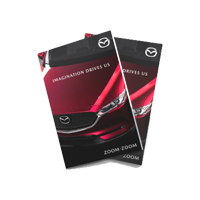




 để cập nhật hình đại diện
để cập nhật hình đại diện
 để cài đặt Face ID.
để cài đặt Face ID.
 để thêm đại lý vào đại lý yêu thích.
để thêm đại lý vào đại lý yêu thích.
 để mở màn hình Bộ lọc tìm kiếm để tiến hành lọc và
tìm kiếm xe -
để mở màn hình Bộ lọc tìm kiếm để tiến hành lọc và
tìm kiếm xe -